Modifica dell’operazione eseguita durante l’impostazione della posizione di partenza della stampa di prova
- Impostare l’oggetto su cui stampare.
-
Toccare
Prova di caduta dell’ugello nella schermata iniziale.
-
Toccare Modifica accanto a Posizione iniziale dell’uscita.
Appare la schermata Posizione di partenza della stampa di prova.
-
Toccare
 .
.
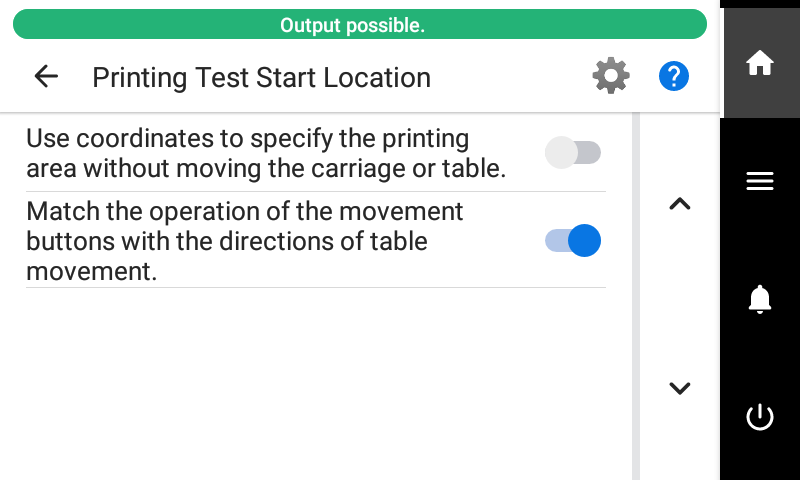
-
Toccare
 o
o  per modificare le impostazioni.
per modificare le impostazioni.
Utilizzare le coordinate per specificare l’area di stampa senza spostare il carrello o il piano. Descrizione 
Impostare Posizione di partenza della stampa di prova senza spostare il carrello delle testine di stampa o il piano.
Toccare
,
,
e
sul pannello di controllo per specificare la posizione.

Spostare il carrello della testina di stampa o il piano, quindi utilizzare il puntatore per controllare la posizione del carrello della testina di stampa o del piano durante la configurazione delle impostazioni.
Il carrello della testina di stampa e il piano vengono spostati insieme alle operazioni
,
,
e
del pannello di controllo.
Far combaciare il funzionamento dei pulsanti di movimento con le direzioni di movimento del piano. Descrizione 
Toccare
sul pannello di controllo per spostare il piano verso la parte posteriore o
per spostare il piano in avanti.

Toccare
sul pannello comandi per spostare il piano in avanti o
per spostare il piano verso la parte posteriore.
-
Toccare
.
-
Impostare la posizione di partenza della stampa di prova.
Toccare
,
,
e
per impostare la posizione di partenza della stampa di prova.
MEMOI valori delle coordinate [S] e [F] vengono visualizzati quando l’area di stampa richiesta per la stampa di prova (visualizzata in blu) viene spostata verso l’alto, verso il basso, verso sinistra e verso destra.
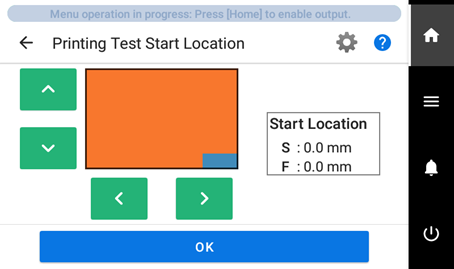
- Toccare OK.
-
Toccare Eseguire accanto a Stampa di prova.
La stampa del modello di prova inizia.MEMO
A seconda del colore dell’oggetto su cui stampare, potrebbe essere difficile controllare il modello di prova dell’inchiostro bianco.
Toccare
Prova di caduta dell’ugello nella schermata iniziale, selezionare nell’ordine, quindi toccare per rendere nera la base dell’inchiostro bianco, facilitando così il controllo dell’inchiostro bianco.
Prova di caduta dell’ugello (Base: nero) non viene visualizzato se la macchina non è dotata di inchiostro bianco.
-
Aprire il coperchio anteriore.
MEMO
Assicurarsi di tenere la maniglia del coperchio anteriore fino a quando il coperchio non è completamente aperto o chiuso.
Se il coperchio anteriore non viene aperto e chiuso delicatamente, potrebbe rompersi o ferire l’operatore.
-
Controllare se ci sono una caduta o uno spostamento dei punti nel modello di prova.
I blocchi mancanti indicano la caduta dei punti. I blocchi caduti o inclinati indicano lo spostamento del punto.
-
Chiudere il coperchio anteriore.
MEMO
Assicurarsi di tenere la maniglia del coperchio anteriore fino a quando il coperchio non è completamente aperto o chiuso.
Se il coperchio anteriore non viene aperto e chiuso delicatamente, potrebbe rompersi o ferire l’operatore.
Se non si verifica alcuna caduta di punti o spostamento di punti, i preparativi per l’output sono finiti.
MEMOImpostazione predefinita:- Utilizzare le coordinate per specificare l’area di stampa senza spostare il carrello o il piano.: Off
- Far combaciare il funzionamento dei pulsanti di movimento con le direzioni di movimento del piano.: On